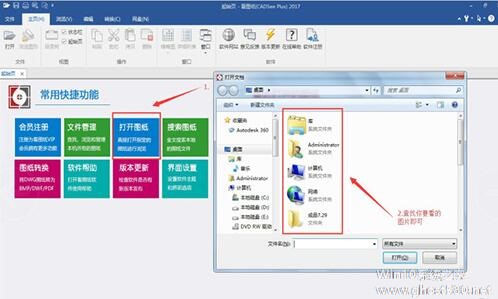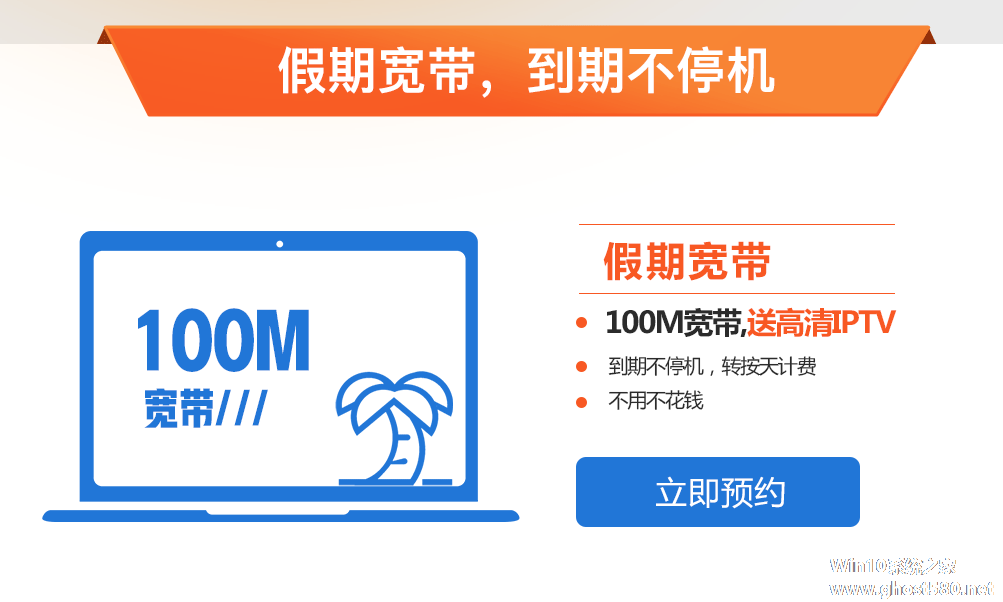-
富士施乐怎么安装
- 时间:2024-11-06 09:18:18
大家好,今天Win10系统之家小编给大家分享「富士施乐怎么安装」的知识,如果能碰巧解决你现在面临的问题,记得收藏本站或分享给你的好友们哟~,现在开始吧!
1.富士施乐打印机怎么安装

一、使用系统自带的驱动程序
1、“开始”—“打印机和传真”,点击左边窗格中“添加打印机”, 打开“欢迎添加打印机向导”对话框,点击“下一步”,打开“本地或网络打印机”选择连接对话框;
2、选择第一项“连接到此计算机的本地打印机”,勾选“自动检测并安装即插即用打印机”,点“下一步”,打开“新打印机检测”对话框;
3、检测后,打“下一步”,打开“选择打印机端口”对话框; 4、点选“使用以下端口”,在右边的下拉列表中
选择推荐的打印机端口“LPT1:”,点击“下一步”,打开“安装打印机软件”对话框;
5、在“厂商”列表中,点击厂商名,在“打印机”列表中,点击打印机名,点击“下一步”,打开“命名打印机”对话框;
6、在“打印机名”文本框中输入打印机名,点击“下一步”,打开“打印机共享”对话框;
7、点选“不共享这台打印机”,打“下一步”,打开“打印测试页”对话框;
8、选否“否”,打“下一步”,统即日自动搜索电脑自带打印机软件进行安装;
9、点击‘完成’。
二、使用打印机带的驱动程序
如果系统没有适合该打印机驱动程序,可用打印机附带的软盘、光盘软件安装驱动程序方法是:
将打印机驱动光盘放入光驱,打开光盘,点击安装,按向导要求一步一步进行,其步骤大大致是:选出择安装语言、本地打印机、安装方式、打印机型 号、端口、驱动程序位置、配置信息、正在进行安装、安装结束。
三、下载的驱动文件进行安装
系统内没有打印机驱动程序,又没有驱动光盘,可到“驱动之家”下载,下载后备用(有的需要解压)。安装方法可参照上边一、进行:在“安装打印机软件”对话框中(参照上边一、4、),选择“从磁盘安装”,打开“从磁盘安装”对话框,在“厂商文件复制来源”下拉列表中指定文件路径(如,A:\ ,D:\……\……)击“确定”对话框,系统即自动搜索装。
2.在网上购买的富士施乐p118w打印机,自己怎么安装?
怎样连接网络打印机
1. 你需要知道那台打印机的ip地址,网线连接,他肯定有一个自己的ip,和你PC上的类似或同网段。
2. 找到打印机的驱动程序。
3. 控制面板-打印机 -添加打印机
4. 此计算机的本地打印机 - 创建新端口: 端口类型:standard TCP/IP Port - 打印机名或ip地址: (输入打印机ip),端口默认就可以了
5. 进入 安装打印机 软件 界面,选择从磁盘安装,找到您放置驱动程序的目录,选中一个.inf文件,会出现相应的打印机型号,选择您正确的型号即可。
6. 设为默认,不共享,不打印测试页。自动复制驱动文件到系统盘。OK
网络打印在现代办公中越来越流行,一般购买的激光打印机在安装打印服务器后都具有网络打印的功能。网络打印一般是基于Windows NT网络环境下,TCP/IP协议的打印机的网络安装方法。网络安装比较复杂,有时候也会遇到一些问题。下面就来谈谈打印机的网络安装的几个基本步骤。
一、IP地址设置
在完成打印机与网络的硬件连接后,首先要给打印机分配IP地址。网络打印机IP地址的获得主要通过以下三种方式,一是支持DHCP的打印服务器可以在支持DHCP的网络中由服务器自动分配设置;二是由厂商提供网络管理软件,通过服务器或终端分配设置;三是在打印机控制面板上手工配置。在后两种方式下,需要向网络管理员申请此打印机的IP地址,并得到相应的子网掩码,然后在打印机面板或设置软件中将IP地址和子网掩码写入打印服务器中。
二、创建网络端口
打印机的IP地址设置完成后,在要安装打印机的服务器或终端计算机上创建网络端口,大多数厂商都提供了Win9x和Windows NT下的网络端口安装和创建程序,用户可以按照提示创建相应的网络端口。在Windows NT下还提供了一些标准的网络打印端口,其中最常见的LPR方式端口,不过要使用此种方式,一定要在Windows NT中添加TCP/IP Printing服务。
三、安装驱动
在端口创建完成后,就可以像安装普通打印机一样安装打印机的驱动程序,只是在安装过程中不要忘了选中创建的网络端口作为连接打印机的端口。对于Windows NT下安装的打印机有运行Win9x的终端共享,还要同时按提示安装Win9x下的驱动程序。
四、共享设置
在Windows NT下进行打印机安装时,会自动提示是否提供打印机共享给网络中的其他计算机,与Windows NT共享的打印机,其他终端计算机只需找到相应的打印机,点击后会自动提示安装过程。而对于安装在Win9x计算机上的打印机,需要在打印机安装完成后在打印机属性选项中设置成共享。同时在计算机的网络属性中还要选中允许打印机共享。
五、选择合适的网络安装方式
在打印机的网络安装过程中,应当根据实际的需要选择不同的安装方式。如果网络中终端计算机较多,机器的配置情况比较复杂,而网络打印机数量相对较少,可以选择打印队列安装方式,便于打印机的集中管理,此种安装方式的缺点是打印过程要占用服务器资源,并对服务器性能具有一定的依赖性,如果某一终端想取消打印作业,只能通过网络管理员实现。
如果没有专门人员来管理网络和打印机,网络打印机数量相对较多,可以考虑采用点对点的安装方式,不仅没有资源占用的缺点,而且安装方式也比较灵活,但由于不存在权限和优先级的问题,不利于打印机的管理。在实际使用时,也可以采用两种方式共存的方法。
3.如何安装网络富士施乐打印机驱动程序
1. 下载富士施乐打印机驱动 完毕后解压缩到电脑指定位置。
2. 将打印机连接到USB接口,插上电源,打开打印机。
3. 右键“我的电脑”-属性-硬件-设备管理器,找到带黄色感叹号的CM215fw设备后右键此设备,然后选择更新驱动程序,出现提示,选择“从列表或指定位置安装” ,找到你解压程序那个文件夹,选“ 下一步”,按照安装向导提示进行安装。
打印机驱动程序
1. 详细介绍:是指电脑输出设备打印机的硬件驱动程序。它是操作系统与硬件之间的纽带。只有安装了打印驱动程序,电脑才能和打印机进行连接并打印。
2. 作用:如果仅仅安装打印机不安装打印机驱动程序也是没有办法打印文档或图片的,而且无法正常使用。要想使用一台打印机,必须先安装相应打印机的驱动程序,驱动程序起决定性的作用。
3. 特点:加速了打印速度。由于计算机的处理速度比大多数打印机的处理速度快的多,用基于主机的打印机打印复杂的打印任务时通常会快些。
4.打印机docucentresc2020怎么安装并连接网线?
确定打印机IP地址
首先到sc2020打印机上查看打印机IP地址,打印机IP地址在左上角是10.10.140.251。
知道打印机的IP地址后,也可以登录后台去查看打印机的基本信息,在网页中输入 10.10.140.251可以跳转到打印机web页面。
默认富士施乐SC2020web管理员的用户名是:11111 默认密码是:x-admin
进入管理员页面后,也可以更改打印机的IP地址。
电脑下载驱动安装打印机驱动
打印机的IP地址确认后,在windows7系统上,下载富士施乐SC2020打印机驱动。
这里我们使用的官方下载的驱动程序。
驱动程序下载完成后中,解压驱动文件。
双击Launcher软件安装驱动。
选择“打印/传真驱动程序”。
选择“网络连接设置(标准)”。
打印软件会自动搜索到网络中的SC2020打印机。勾选此打印机,可以看到IP地址,是10.10.140.251和我们之前在打开机上查看的IP地址相同,选择下一步。
软件许可协议,选择“是”。
打印机驱动正在安装中...
打印机驱动安装完成,点击完成。
在系统的打印机列表中,可以查看到刚才安装的SC2020打印机,说明打印机已安装成功。
打印机是现在办公时必不可少的设备,只有把打印机连接到电脑上那么才可以进行打印,不管是网络打印机还是本地打印机,下面小编以win10电脑为例,分享下Win10打印机连接安装图文教程,包括打印机的连接、驱动安装等,有需要的朋友们可以学习一下。
步骤一:打印机连接到电脑
1、如果是本地打印机只需要使用USB打印线连接到电脑即可
打印机怎么连接电脑?Win10打印机连接安装图文教程
2、如果是网络打印机,那么一般只需要连接网线即可
打印机怎么连接电脑?Win10打印机连接安装图文教程
步骤二:打印机的安装
方法1:通过官方提供的安装包(自动安装驱动和软件)
这个比较简单,这里不多做介绍了。
方法2:手动安装Win10打印机
1、打开Windows设置,从开始菜单,设置来打开。
打印机怎么连接电脑?Win10打印机连接安装图文教程
2、如下图,点击“设备”项并点击(此项包含了蓝牙,打印机,鼠标的设置);
打印机怎么连接电脑?Win10打印机连接安装图文教程
3、选择蓝牙和其它设备后,在右侧点击设备和打印机(进入老的打印机安装界面,以后可能会没掉)
打印机怎么连接电脑?Win10打印机连接安装图文教程
5、在设备和打印机窗口中点击“添加打印机”;
打印机怎么连接电脑?Win10打印机连接安装图文教程
4、默认会自动搜索已连接打印机,若长时间未找到,可选“我所需的打印机未列出”;
打印机怎么连接电脑?Win10打印机连接安装图文教程
5、出现以下界面之后,我们点击通过手动设置添加本地和网络打印机,然后下一步
打印机怎么连接电脑?Win10打印机连接安装图文教程
6、下拉框来选择选择USB001端口(若使用的是USB接口的打印机,请先连接并开机,通常选择USB00x数字较大的端口,具体根据实际情况选择);
打印机怎么连接电脑?Win10打印机连接安装图文教程
7、如果是网络打印机,那么选择使用TCP/IP地址或主机名添加打印机,并点下一步
打印机怎么连接电脑?Win10打印机连接安装图文教程
3、输入打印机的IP地址或名称
打印机怎么连接电脑?Win10打印机连接安装图文教程
4、检测TCP/IP端口
打印机怎么连接电脑?Win10打印机连接安装图文教程
5、接下来要安装驱动,左边选择打印机厂商右边选择相应的型号,若没有可点击从磁盘安装;
打印机怎么连接电脑?Win10打印机连接安装图文教程
6、点击浏览,并选择驱动程序所在目录的inf文件后点打开(查找.inf文件的方法请看文章前面的准备工作)(这一步需要自己先准备好打印机驱动并解压出来
5.富士施乐CM225FW打印机驱动手机怎么安装
你好具体步骤如下:
1、首先您在百度上进行搜索富士施乐,然后点击下方的官网进入。
2、然后在此官网的页面内点击上方的支持与下载。
3、然后在此页面内输入您的打印机型号,然后点击后方的搜索。
4、然后在此页面内点击下方的打印驱动程序后方的下载图案。
5、然后就会自动开始进行下载,下载完成之后您只需根据提示进行操作就安装完成了。
拓展:
富士施乐公司是全球最大数字与信息技术产品生产商,是一家全球500强企业。是复印技术的发明公司,具有悠久的历史。富士施乐公司在复印机市场占有率,特别是彩色机器的市场占有率,占据全球第一的位置;其彩色的技术方面是全球领袖企业。1999年9月是施乐914(因为它所使用的纸张为9x14英寸而得名)复印机的四十周年庆典。从1959年到914复印机停产的1976年,施乐公司一共生产了超过200,00台这个型号的复印机。1985年,推出914复印机的26年之后,施乐公司宣布不再续签914复印机的全保维修合同。对于仍然在运行之中的6,000台914机器,施乐公司将采取材料和人工单独收费的维修服务方式。今天,施乐914复印机已经成为Smithsonian中的展示品,成为美国历史的一部分。在世界的有些地方,914机器仍然在客户的公司中使用,在南美洲,施乐公司还在维修着若干台914复印机。从1980年起,施乐公司和富士施乐在世界20个国家获得了25个国家质量大奖,其中包括世界上最高级别的三项质量奖项:在美国,施乐公司两次荣获美国国家质量大奖(MalcolmBaldrigeNationalQualityAward),第一次是1989年施乐商业产品和系统,第二次是1997年施乐商业服务;1992年,施乐欧洲解决方案集团(前身是兰克施乐)荣获第一个欧洲质量大奖(EuropeanQualityAward);1983年,富士施乐获得了日本的最高质量大奖戴明奖(DemingPrize)。
6.求大神富士施乐3105打印机怎么安装
首先,富士施乐打印机的安装分为两个步骤:硬件安装和驱动程序安装。这两个步骤的顺序不定,视打印机类型不同而不同。如果是串口打印机一般先接打印机,然后再装驱动程序,如果是USB口的打印机一般先装驱动程序再接打印机。
一、打印机硬件安装
实际上现在计算机硬件接口做得非常规范,你把打印机得数据线只有一端在计算机上能接,所以不会接错。相信这一部分的内容,就不用小编多说了吧。
二、驱动程序安装
如果驱动程序安装盘是以可执行文件方式提供,则最简单直接运行SETUP.exe就可以按照其安装向导提示一步一步完成。
如果只提供了驱动程序文件,则安装相对麻烦。这里以Windows XP系统为例介绍。首先打开控制面板,然后双节面板中的打印机和传真图标。
这个窗口将显示所有已经安装了的打印机(包括网络打印机)。安装新打印机直接点左边的添加打印机,接着弹出添加打印机向导。点下一步,出现如下窗口询问是安装本地打印机还是网络打印机,默认是安装本地打印机:
如果安装本地打印机直接点下一步,系统将自动检测打印机类型,如果系统里有该打印机的驱动程序,系统将自动安装。如果没有自动安装则会报一个错,点下一步窗口。这里一般应使用默认值,点下一步,弹出询问打印机类型的窗口。
如果能在左右列表中找到对应厂家和型号,则直接选中然后点下一步;如果没有则需要我们提供驱动程序位置,点从磁盘安装,然后在弹出的对话框中选择你驱动程序所在位置,比如软驱,光盘等,找到正确位置后点打开(如果提供位置不正确,点打开后将没有相应,暗示你重新选择),系统将开始安装,然后系统提示你给正在安装的打印机起个名字,并询问是否做为默认打印机(即发出打印命令后,进行相应的那一台)。
选择后点下一步。然后出现询问窗口,询问是否打印测试页,一般新装的打印机都要测试。选择后点下一步,最后点确定,完成整个安装过程。
至此,富士施乐打印机的整个安装过程就全部结束了。有很多朋友会说,我们刚买时,富士施乐打印机安装好之后,是可以使用的。但是过了一段时间之后,我们发现打印机又不可以用了,这时候我们该怎么办呢?小编建议,如果排除是故障问题,你大可以按照小编给出的这些安装过程,重新安装一遍富士施乐打印机。这样,基本上就没有什么问题了。
以上就是关于「富士施乐怎么安装」的全部内容,本文讲解到这里啦,希望对大家有所帮助。如果你还想了解更多这方面的信息,记得收藏关注本站~
『★此文为Win10系统之家文②章,未经允许不得转载!』
上一篇:苹果手机如何制作相册 下一篇:如何保护耳机接头处
相关文章
-
 1.富士施乐打印机怎么安装不同品牌的打印机,安装驱动程序也不太一致,但大同小异,互为借鉴,以EPSONLQ—1600K4为例,看打印机驱动程序安装步骤。一、使用系统自带的驱动程序1、“开始”—“打印机和传真”,点击左边窗格中“添加...
1.富士施乐打印机怎么安装不同品牌的打印机,安装驱动程序也不太一致,但大同小异,互为借鉴,以EPSONLQ—1600K4为例,看打印机驱动程序安装步骤。一、使用系统自带的驱动程序1、“开始”—“打印机和传真”,点击左边窗格中“添加... -
 1.详细教您光盘映像文件怎么安装系统第一步:百度下载win7iso(32位版)压缩包,win7旗舰版系统下载,然后把镜像文件解压。所以要把盘里的内容拷出来,放在C盘以外的盘根目录下新建一个文件夹,如win7。第二步:用U盘或者光盘...
1.详细教您光盘映像文件怎么安装系统第一步:百度下载win7iso(32位版)压缩包,win7旗舰版系统下载,然后把镜像文件解压。所以要把盘里的内容拷出来,放在C盘以外的盘根目录下新建一个文件夹,如win7。第二步:用U盘或者光盘... -
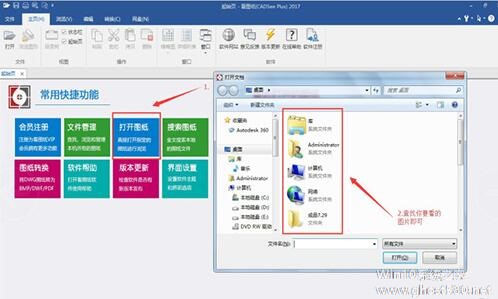 1.网上下载的ghostxpsp3纯净版Y6.0怎么安装从硬盘安装操作系统(新手教程)拿我的情况说事。我原来装了windowsserver2003。玩了一段时间后。SP2出来了。想试用一下。就想重装XP。从网上下载了安装文件后。发现是ISO镜像文件。...
1.网上下载的ghostxpsp3纯净版Y6.0怎么安装从硬盘安装操作系统(新手教程)拿我的情况说事。我原来装了windowsserver2003。玩了一段时间后。SP2出来了。想试用一下。就想重装XP。从网上下载了安装文件后。发现是ISO镜像文件。... -
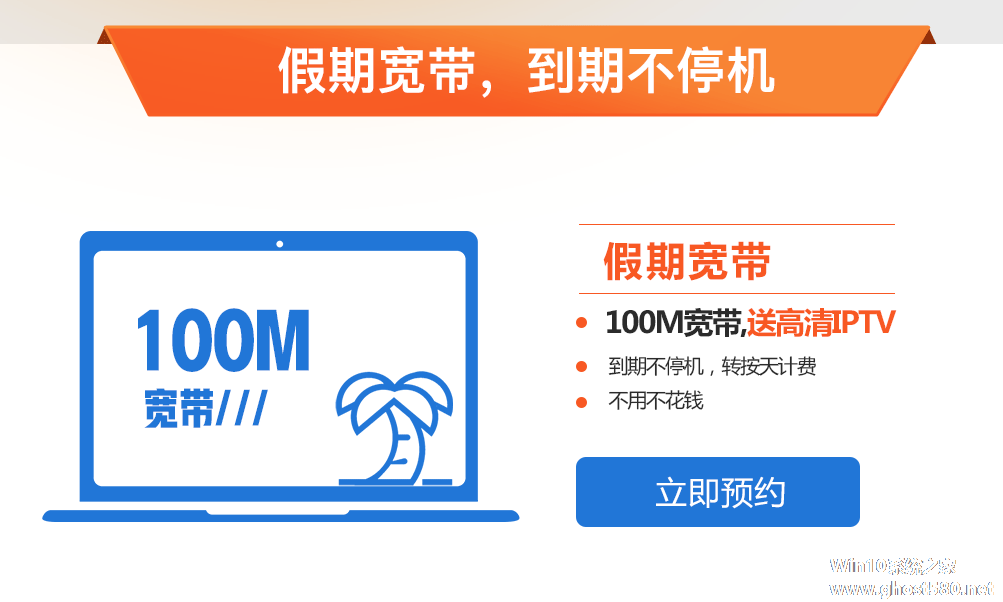 1.家里怎么装宽带?家里安装宽带的方法实现是非常简单的首先看你家里人所用的手机号码是中国移动,中国电信还是中国联通的?据中国移动为例,如果家里人使用的手机号码是中国移动的,你打10086进行咨询,他会问你你所在地...
1.家里怎么装宽带?家里安装宽带的方法实现是非常简单的首先看你家里人所用的手机号码是中国移动,中国电信还是中国联通的?据中国移动为例,如果家里人使用的手机号码是中国移动的,你打10086进行咨询,他会问你你所在地...